我们可以通过个性化设置,修改系统字体和窗口字体,为我们带来不同的使用体验。不过有的用户想要更改系统字体和窗口字体颜色,应该怎么做呢?下面就让小编为大家带来win7系统字体和窗口字体颜色更改方法。
1.登录到系统桌面,右键桌面空白处点击打开“个性化”设置窗口。
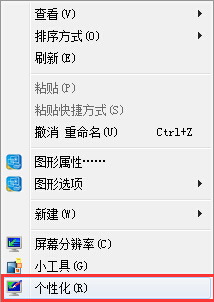
2.在弹出的个性化设置窗口中,点击打开“窗口颜色”。
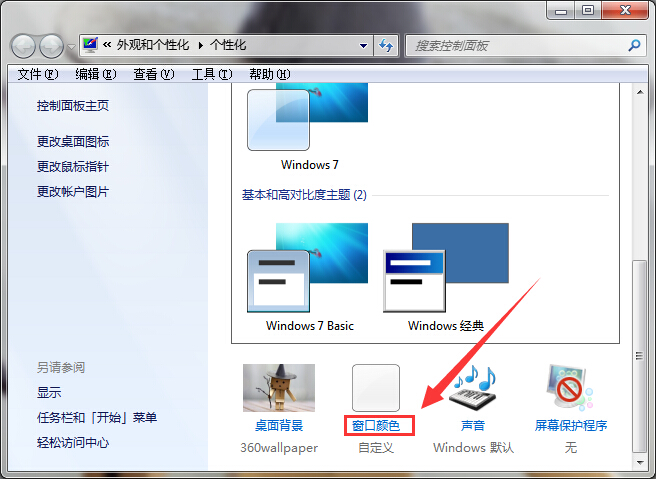
3.在打开的窗口颜色和外观窗口中,点击打开“高级外观设置”按钮。
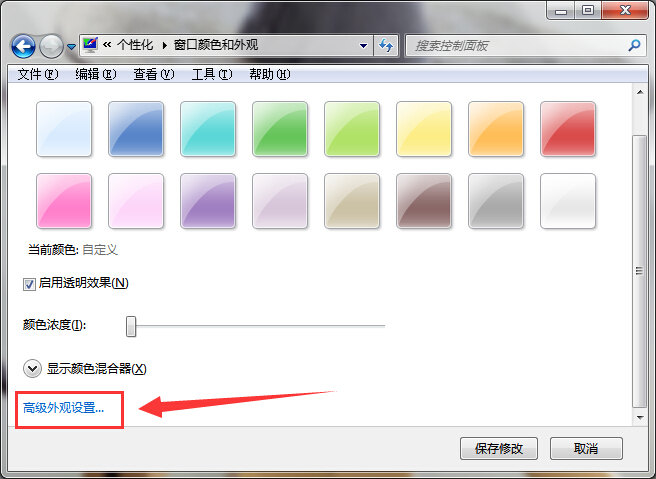
4.接着在弹出的窗口颜色和外观窗口中,点击选择项目里面的“已选定的项目”,然后再点击字体里面自己中意的字体,有需要的也可以在字体后面选择自己喜欢的字体颜色,点击应用完成更改系统字体。
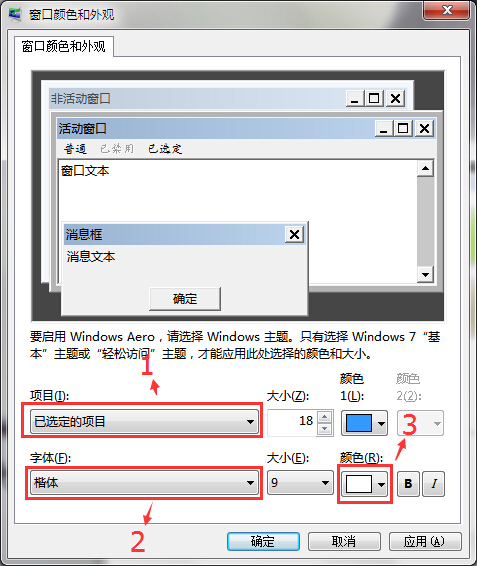
5.同样再窗口颜色和外观窗口中,点击选择项目里面的“窗口”,然后再点击字体后面的颜色,选择自己喜欢的字体颜色,点击确定完成操作。
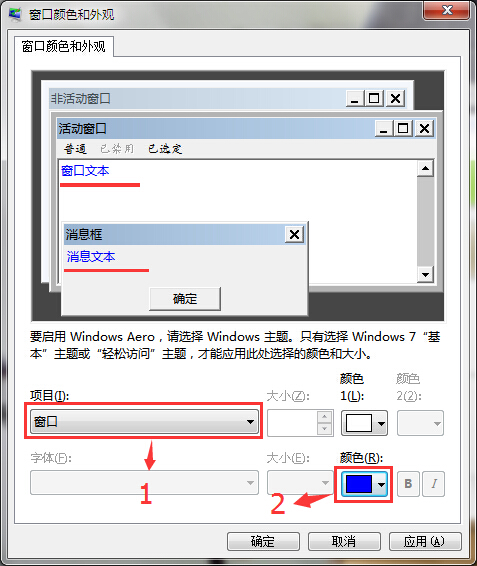
以上就是小编为大家带来的win7系统字体和窗口字体颜色更改方法。个性化的系统字体和窗口字体颜色,能为我们带来良好的使用体验。

